Cómo registrarse y usar su Apple Card
Publicado: 2022-01-29La Apple Card finalmente está aquí. La primera tarjeta de crédito de Apple puede vivir como una tarjeta virtual en su Apple Wallet y usarse para compras donde se acepte Apple Pay, o puede obtener una tarjeta de titanio física.
Lanzada en asociación con Mastercard y Goldman Sachs, Apple Card no promete cargos anuales ni internacionales y otorga puntos "Daily Cash" que se pueden usar o aplicar al saldo de su tarjeta al día siguiente.
Todo lo que necesita para comenzar es un iPhone con iOS 12.4 o superior, una cuenta de iCloud y una ID de Apple con autenticación de dos factores habilitada. El proceso de solicitud está diseñado para ser simple, pero hay varios pasos involucrados. Aquí encontrarás todo lo que necesitas saber sobre cómo registrarte y usar tu Apple Card, tanto en línea como en las tiendas.
Apple Pay frente a Apple Cash frente a Apple Card
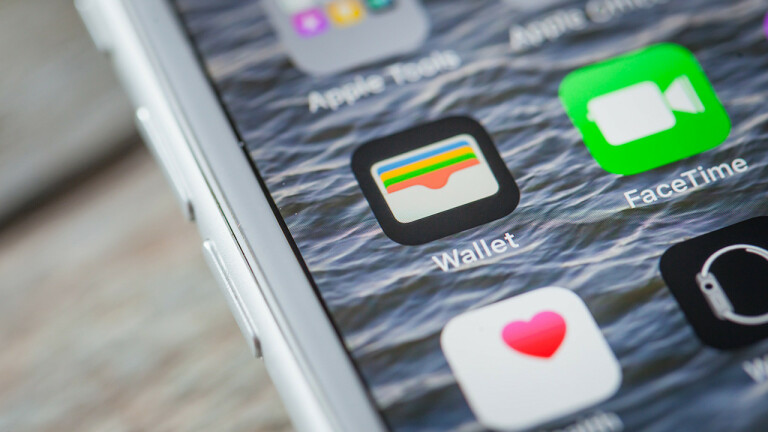
Apple ahora tiene tres servicios de pago diferentes para elegir, por lo que se le perdonará si se confunde entre Apple Pay, Apple Cash y Apple Card, todos los cuales funcionan juntos y viven dentro de la aplicación iOS Wallet.
Apple Pay es un servicio de pago móvil que permite a los usuarios agregar y administrar sus tarjetas de crédito y débito en la aplicación Wallet; se puede utilizar para compras en la App Store o en línea, y para transacciones de pago sin contacto en la tienda.
Apple Cash es un servicio de pago entre pares que existe principalmente dentro de iMessage. Piense en ello como la respuesta de Apple a Venmo. Los usuarios pueden enviar y solicitar dinero directamente desde la pantalla de mensajería. El saldo se mantiene en una cuenta separada dentro de la aplicación Wallet, que luego puede enviarse a su cuenta bancaria conectada, usarse para pagar el saldo de su Apple Card o gastarse a través de Apple Pay.
Apple Card es una tarjeta de crédito que se encuentra dentro del ecosistema Wallet. Además de ser una tarjeta independiente, también se puede utilizar como método de pago con Apple Pay. Las recompensas de Daily Cash de la tarjeta se envían al saldo de Apple Cash del usuario, que luego se puede mover a otro lugar.
¿Cuál es el número de mi tarjeta Apple?

Cada Apple Card tiene un número de tarjeta virtual de 16 dígitos similar a una tarjeta de crédito tradicional, pero también está el número de cuenta del dispositivo, que rastrea el iPhone, iPad, Mac o Apple Watch a través del cual está usando la tarjeta.
Si solicita una tarjeta física, tendrá su propio número de tarjeta único que no estará impreso en la propia tarjeta. No es lo mismo que su número de cuenta virtual, pero los dos están vinculados. Entonces, si cambia su número de cuenta virtual, también deberá reemplazar la tarjeta física. Puede ver estos tres números seleccionando la Apple Card en la aplicación Wallet, abriendo el menú de tres puntos y seleccionando Información de la tarjeta.
¿Qué es el efectivo diario de Apple Card?
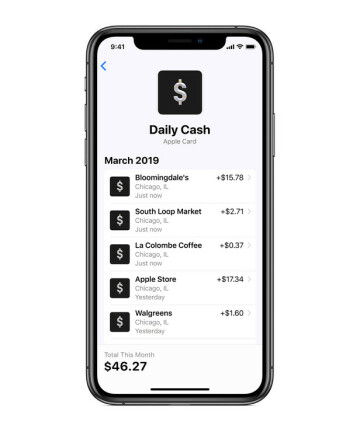
Apple Card ofrece recompensas de devolución de efectivo como una tarjeta de crédito tradicional, pero lo hace de manera un poco diferente. En lugar de esperar un ciclo de facturación completo, las recompensas de Daily Cash que acumula se procesan diariamente y aparecen en su saldo de Apple Cash el día después de realizar una compra.
Gane 1 por ciento en todas las compras con la tarjeta física, 2 por ciento cuando use la tarjeta a través de Apple Pay y 3 por ciento cuando use Apple Card para pagar los productos y servicios de Apple.
Cómo registrarse para la tarjeta Apple
El proceso de registro de Apple Card es rápido y fácil. Abra la aplicación Wallet y elija el + firmar. Si ve una página de explicación para Apple Card, toque Continuar. Seleccione Apple Card de una lista de métodos de pago, luego complete su información personal: nombre, fecha de nacimiento, los últimos cuatro dígitos de su número de Seguro Social e ingresos anuales.
Una vez que acepte los términos y condiciones, Apple le brindará detalles sobre su límite de crédito y la tasa de interés. Acepte los términos tocando Aceptar Apple Card, o retroceda tocando No, gracias.
Cómo pedir una tarjeta Apple de titanio

Puede solicitar una tarjeta física durante el proceso de registro ingresando su dirección postal. Para hacerlo más tarde, abra la aplicación Wallet, toque Apple Card > ( ) > Obtener Apple Card , luego complete la información necesaria.
Una vez que reciba la Apple Card de titanio por correo, deberá activarla; el proceso varía según el modelo de su teléfono. Para iPhone XS, XS Max y XR, coloque su teléfono cerca de la tarjeta y toque Activar en la pantalla. El iPhone X y los modelos anteriores requieren que primero abra la aplicación Wallet y seleccione Activar, luego sostenga el dispositivo cerca de la tarjeta y confirme la activación.
Cómo pagar con Apple Card en las tiendas
Tan pronto como se registra para obtener la Apple Card, se activa de inmediato y está lista para realizar compras. No necesita la tarjeta física para usarla en tiendas físicas. Busque el ícono de pago sin contacto en el registro y use la tarjeta como lo haría al pagar con Apple Pay.

Haga doble clic en el botón lateral de su iPhone, luego autentique la compra con Face ID; para iPhones más antiguos, mantenga presionado el botón de inicio y autentíquese con Touch ID. Para Apple Watch, toque dos veces el botón lateral y asegúrese de que Apple Card esté seleccionada. La Apple Card funciona en todos los lugares donde se acepta Mastercard, pero si estás en una tienda que no acepta pagos sin contacto, usa la tarjeta física como lo harías con una tarjeta de crédito tradicional.
Cómo pagar con Apple Card en línea
Cuando compre en línea, seleccione el botón Apple Pay para pagar con la Apple Card. Haga doble clic en el botón lateral de su dispositivo y use Face ID (o Touch ID en iPhones, iPad y Mac más antiguos) para autenticar la transacción.
Si no hay una opción de Apple Pay, asegúrese de estar en Safari o acceda al número de tarjeta virtual de su tarjeta. Seleccione Apple Card en la aplicación Wallet, abra el menú de tres puntos y seleccione Información de la tarjeta. Esta página le mostrará el número de cuenta, la fecha de vencimiento y el código de seguridad, que deberá ingresar en el formulario web correspondiente.
Apple Card también se guardará en su llavero de iCloud y se puede agregar a las preferencias de Safari AutoFill, para que no tenga que buscar constantemente su número de tarjeta.
Cómo configurar la tarjeta Apple como predeterminada
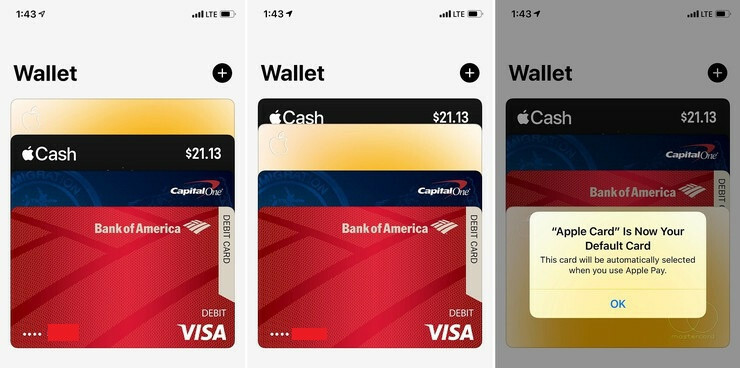
Durante el proceso de registro, Apple le ofrece la opción de configurar Apple Card como su tarjeta predeterminada en Apple Pay. Esto significa que Apple Card se cobrará por todos los pagos realizados a través del servicio de pago móvil, incluidas las transacciones sin contacto, las compras web y los pagos de la App Store.
Para hacerlo más tarde, ve a Ajustes > Monedero y Apple Pay > Tarjeta predeterminada . Mantenga presionada una tarjeta y arrástrela al frente de su billetera. Si planea usar su Apple Watch, abra la aplicación Watch en el iPhone y toque Mi reloj > Monedero y Apple Pay > Tarjeta predeterminada . Si no desea utilizar la Apple Card en una compra determinada, puede elegir manualmente otra tarjeta antes de completar cualquier transacción.
Cómo agregar Apple Card en todos los dispositivos
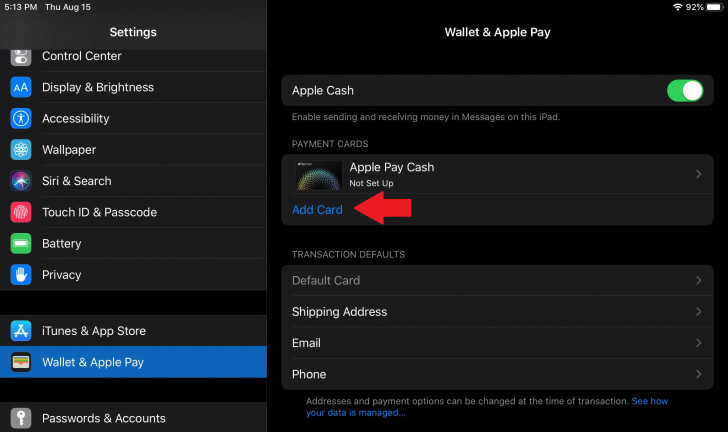
Mientras se registra para Apple Card en el iPhone, también se puede agregar a cualquier otro dispositivo Apple que use. Agregue la tarjeta en Apple Watch abriendo la aplicación Watch en iPhone y yendo a Mi reloj > Wallet y Apple Pay , luego toque Agregar junto a Apple Card.
En el iPad, vaya a Ajustes > Wallet y Apple Pay y, a continuación, toque Añadir tarjeta. Para Mac, vaya a Preferencias del sistema > Wallet y Apple Pay , luego toque el botón +, seleccione Apple Card y siga el proceso de configuración. Su Mac debe tener Touch ID para habilitar las transacciones con Apple Card; El iPad usará Touch ID o Face ID según el modelo que tengas.
Cómo configurar el tránsito expreso
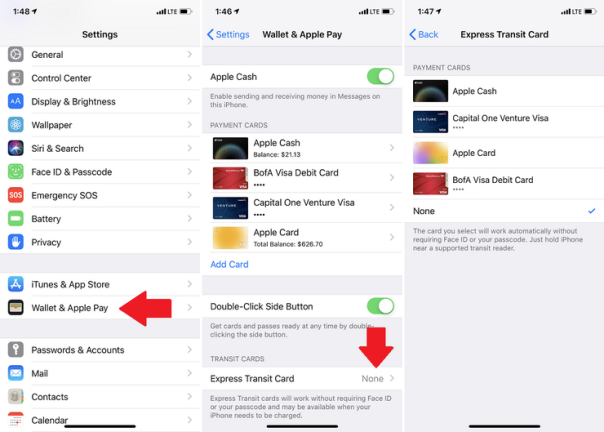
Cómo rastrear la actividad de la tarjeta Apple
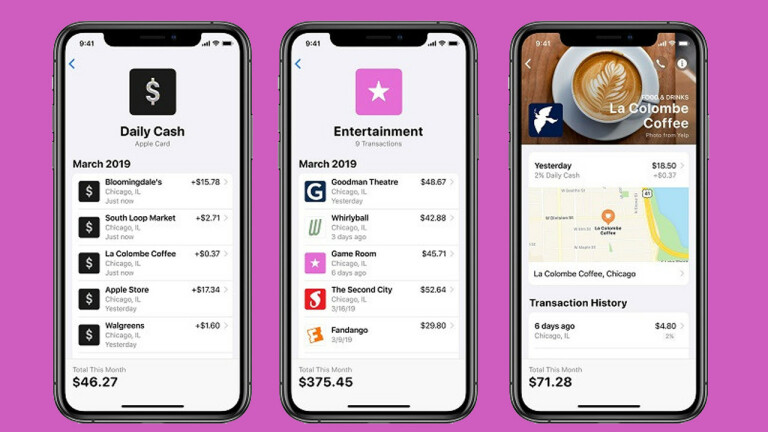
Dada la integración de Apple Card con el ecosistema Apple Pay, es fácil ver sus hábitos de gasto dentro de la aplicación Wallet; simplemente toque la Apple Card para ver su saldo actual, transacciones recientes y cualquier pago próximo.
Toque una transacción para ver más detalles, incluida la ubicación de la empresa en Apple Maps. También puede ver cuánto efectivo diario ganó a través de la transacción y realizar un seguimiento de la cantidad de dinero que gasta por mes en ese negocio en particular. Las compras están codificadas por colores según las diferentes categorías de compra desglosadas semanal y mensualmente, que incluyen entretenimiento, alimentos y bebidas, salud, servicios, compras, transporte y viajes.
Cómo hacer un pago
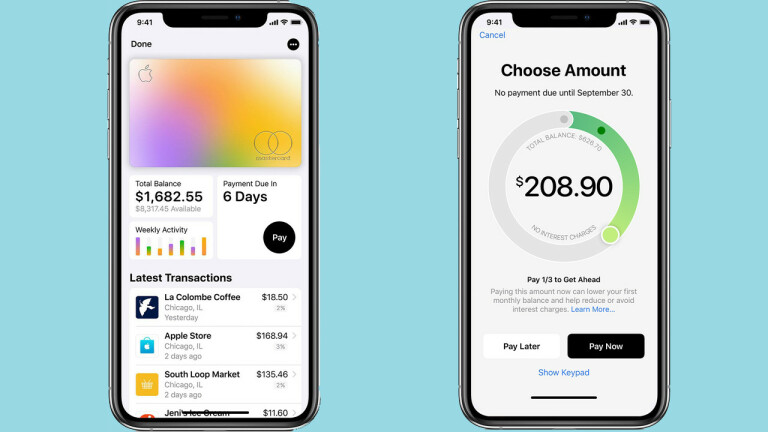
Una vez que comience a hacer compras con Apple Card, puede pagar su saldo en la aplicación Wallet. Seleccione la tarjeta y toque el panel Pago, donde verá el saldo total, la fecha de facturación y cualquier interés acumulado.
Use el control deslizante circular para establecer cuánto del total desea pagar, luego seleccione Pagar más tarde para programar un pago o Pagar ahora para completar la transacción. También puede tocar Mostrar teclado para escribir manualmente una cantidad establecida. El dinero se puede retirar de una cuenta bancaria vinculada o de un saldo de Apple Cash.
